一、功能简介
版本要求:Lark 会议室/控制器 V6.0 及以上版本
- 更高私密级别的会议空间: Lark 个人办公室是专为个人打造的 Lark 会议室,支持将会议室绑定到特定企业成员,为个人提供专属会议空间;
- 更便捷的会议流程:个人办公室可自动同步所属人的个人日程,无需在日程中添加个人办公室,所属人即可在办公室内直接加入自己的日程会议。
二、操作流程
下文将对个人办公室在使用过程中区别于公共 Lark 会议室的地方加以说明。
- 同步个人日程
办公室屏幕可以同步显示办公室所属人的当日全部会议,日程更加一目了然。
点击 Lark 会议室应用右下角或控制器右上角 设置 > 常规 ,打开 同步个人日程 按钮,办公室所属人扫描弹窗二维码授权。成功后可以看见 大屏上展示日程 已自动开启,个人日程会展示在办公室显示器及控制器中。若手动关闭 大屏上展示日程 ,则个人日程只会出现在控制器中。
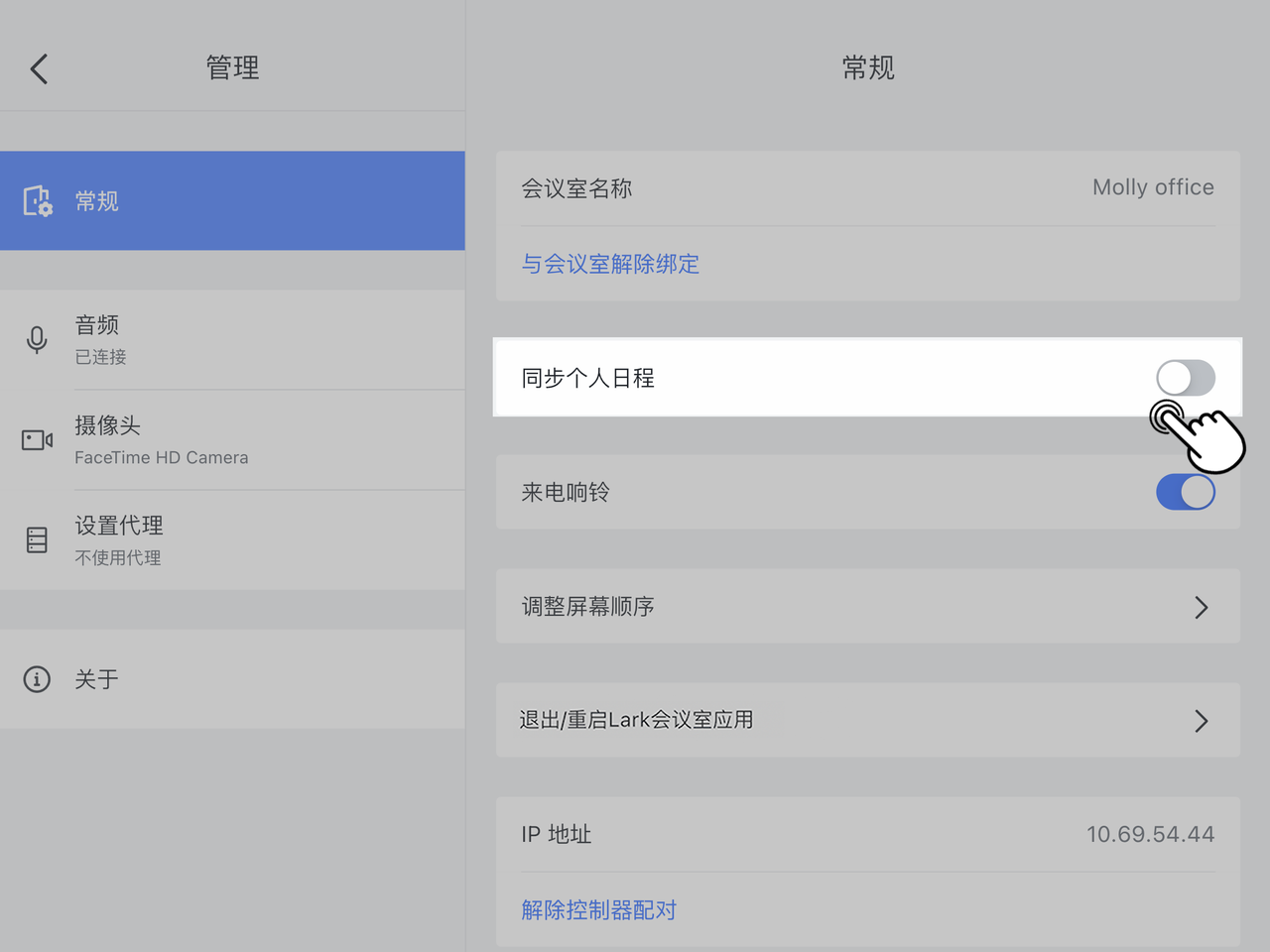
250px|700px|reset
- 来电响铃
所属人被呼叫时,办公室设备可响铃,来电提醒更显著。
点击 Lark 会议室应用或控制器 设置 > 常规 ,可开启/关闭 来电响铃 功能(默认开启)。关闭响铃后仍可收到来电呼叫。
- 若个人办公室在会外状态被呼叫,办公室设备会响铃;
- 若办公室处于会中状态,则仅所属人的个人设备(电脑、手机等)会响铃。
所属人在任意设备接听后呼叫后,响铃会停止。
注:会外办公室目前只有在所属人被其它会议呼叫时才会响铃;暂不支持个人呼叫时响铃。(后续将会支持,敬请期待!)
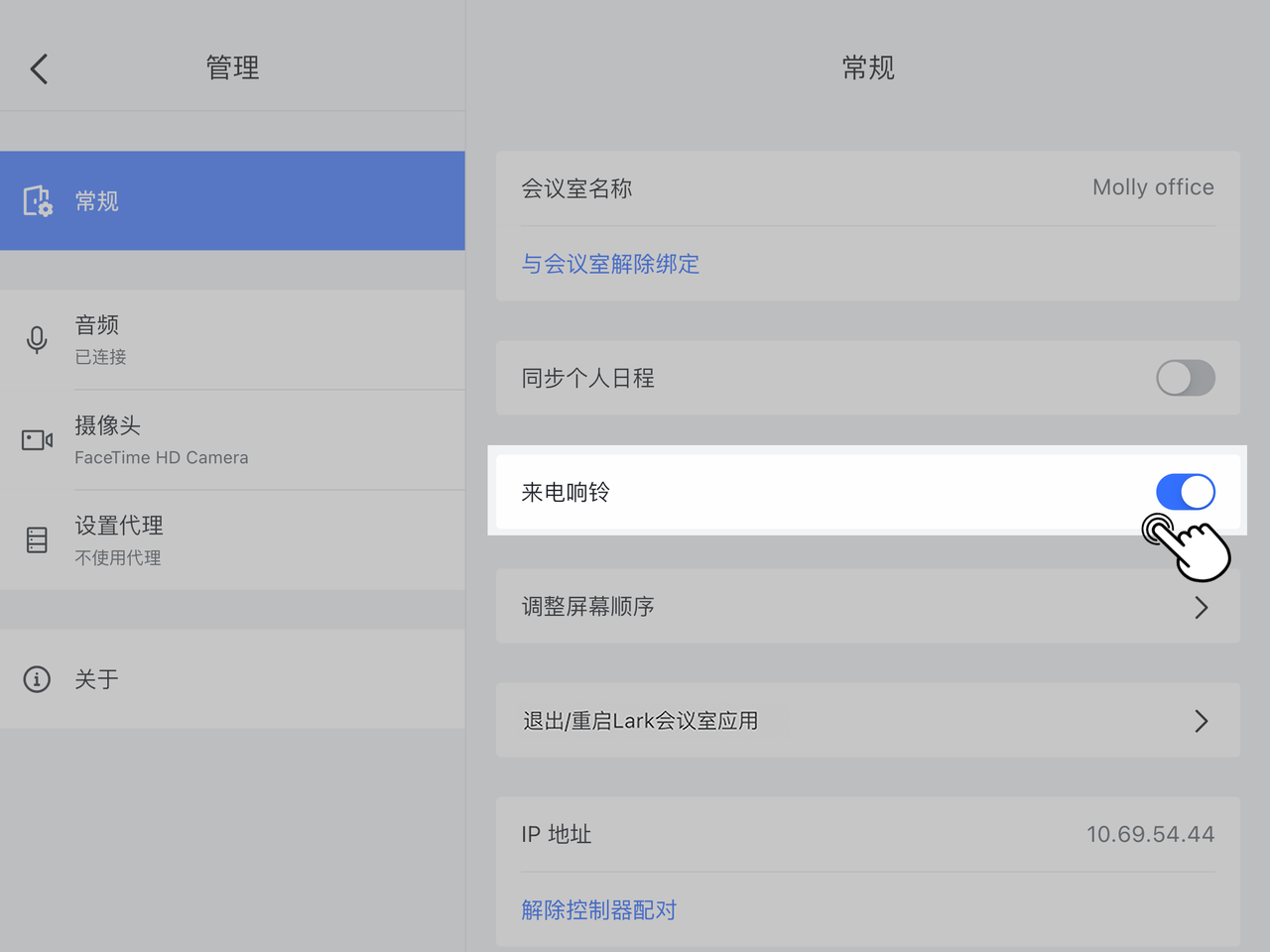
250px|700px|reset
- 会议录制
办公室发起临时会议后,会自动成为主持人,录制的会议将直接发送给办公室所属人。其它录制操作与 Lark 会议室相同。
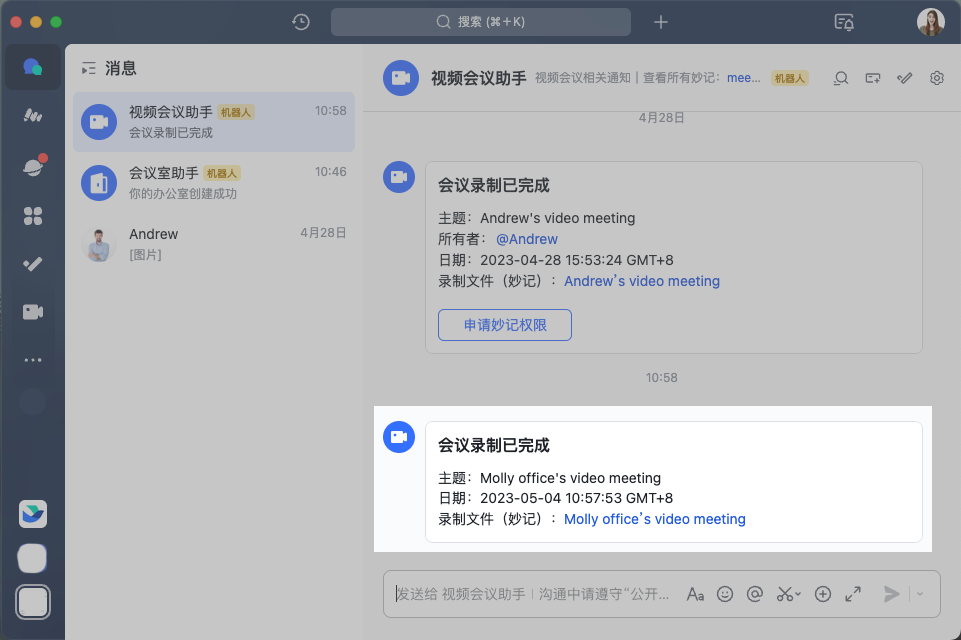
250px|700px|reset
三、常见事项
